Verzend gepersonaliseerde massa-e-mails met Outlook 2013 of 2016
Microsoft Office Outlook / / March 17, 2020
Laatst geupdate op
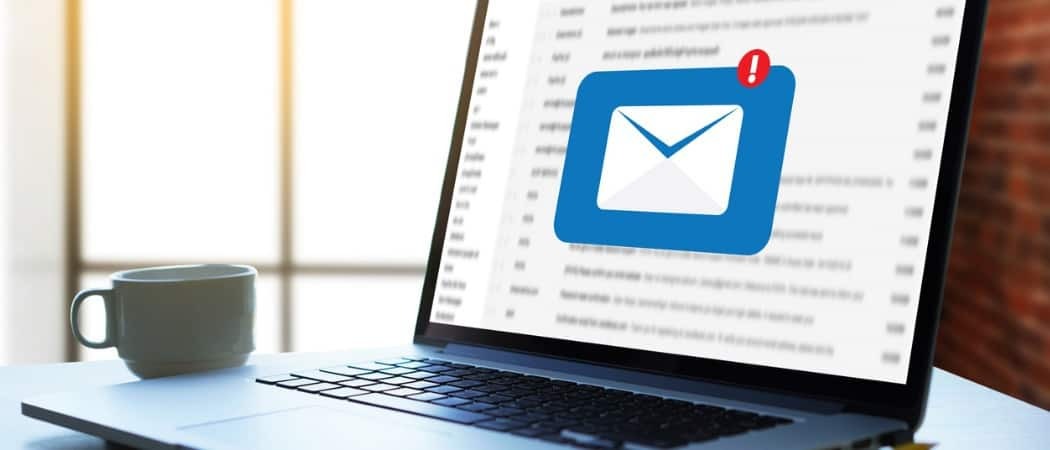
Outlook maakt het gemakkelijk om berichten naar een geselecteerd aantal contacten te verzenden met behulp van de standaard- en Mail Merge-functie van eerdere versies van Office.
Outlook maakt het gemakkelijk om massa-e-mails naar een geselecteerd aantal contacten te verzenden met behulp van de standaard en populaire functie Afdruk samenvoegen uit eerdere versies van Microsoft Office. Soms moet u voor meerdere ontvangers een e-mail sturen met persoonlijke informatie voor elke ontvanger.
We hebben het je al laten zien hoe je dat doet met Outlook 2010en hier leest u hoe u dit kunt doen met Outlook 2013 of 2016.
Verzend gepersonaliseerde massa-e-mails met Outlook Mail Merge
Start Outlook en open People. Vervolgens de contacten waar je het bericht naar toe wilt sturen en daarna Mail Merge kiezen.
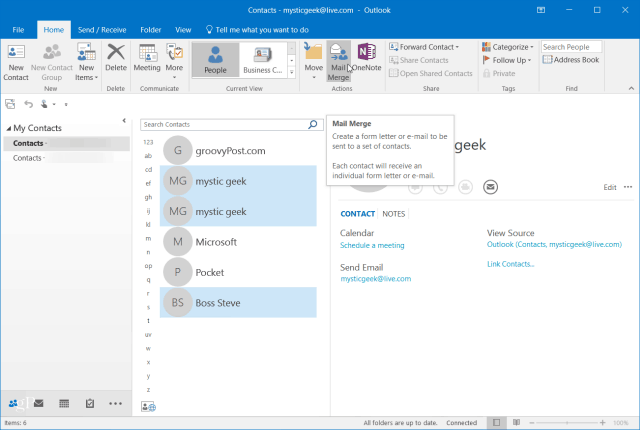
Selecteer in het scherm Mail Merge Contacten de optie Alleen geselecteerde contacten. Stel onder het gedeelte Opties samenvoegen het volgende in:
- Type document: Standaardbrieven
- Samenvoegen tot:E-mail
- Onderwerpregel bericht: Wat je maar wilt dat het leest. Onthoud dat de onderwerpregel hetzelfde zal zijn voor alle contacten die u in de eerste stap hebt geselecteerd.
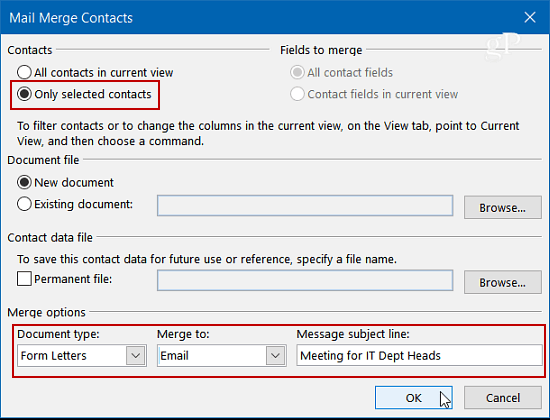
Klik op OK en Microsoft Word wordt geopend zodat u een bericht kunt opstellen. Maar eerst wilt u een persoonlijke begroetingslijn maken. Selecteer op het tabblad Mailings de begroetingsregel.
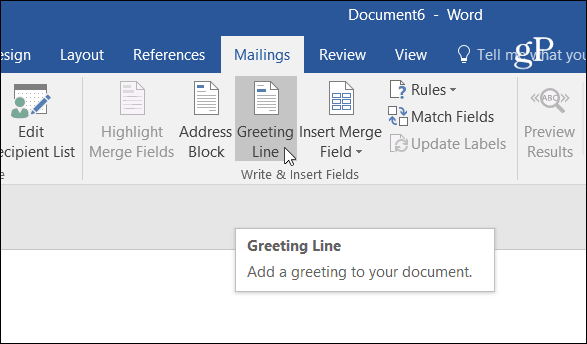
Het vak Groetlijn invoegen verschijnt. Hier kunt u elk van de velden aanpassen aan wat u maar wilt, of gebruik gewoon de standaardinstellingen en klik op OK (maak u geen zorgen, meneer Randall staat niet in uw bericht).
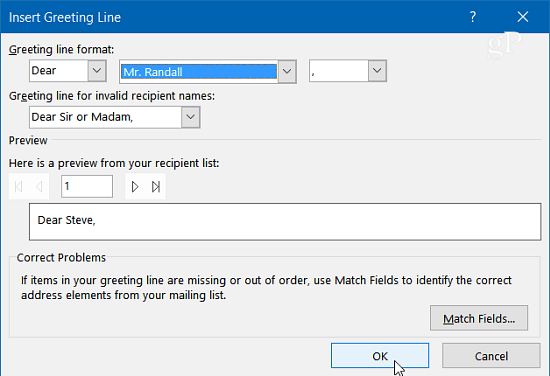
Het is vermeldenswaard dat u op dit moment ook in extra velden kunt invoeren. In het vervolgkeuzemenu Samenvoegveld invoegen vind je veel items om uit te kiezen. Nogmaals, dit is geheel aan jou en hangt af van wat je wilt opnemen.
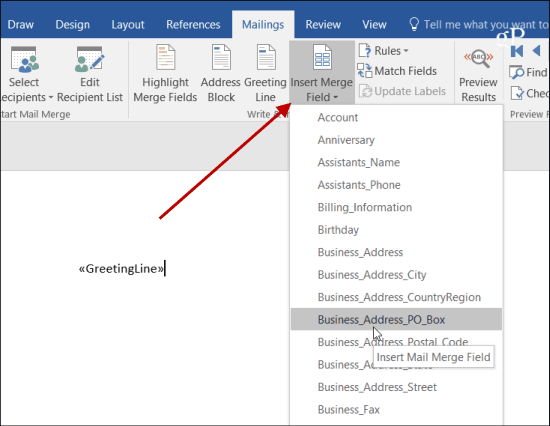
Nu is het tijd om het bericht in te typen dat je iedereen wilt sturen. U zult merken aan het begin van het document <
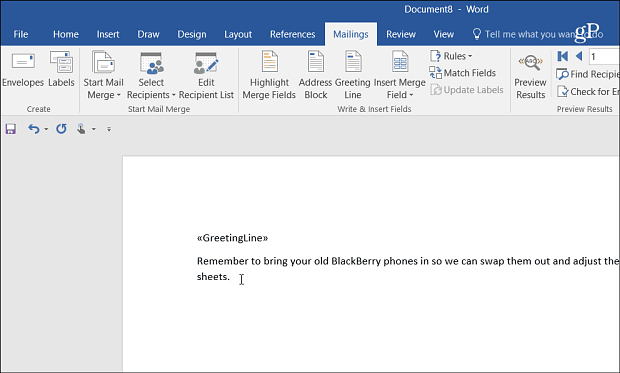
Selecteer wanneer u klaar bent met het opstellen van het bericht Voltooien en samenvoegen> E-mailberichten verzenden.
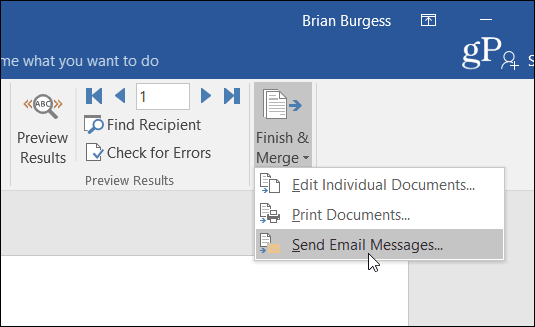
Klik vervolgens op OK in het bevestigingsvenster om het bericht naar elk van de geselecteerde contacten te sturen.
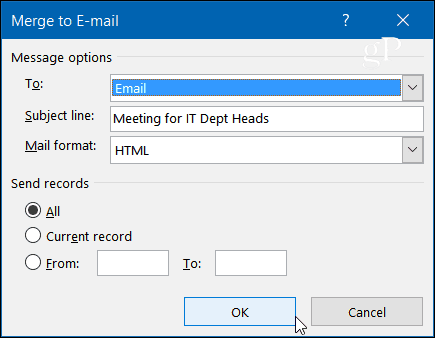
Dat is alles. Wanneer de persoon uw bericht ontvangt, wordt alleen zijn e-mailadres weergegeven in de "Naar" veld. Hun naam (en elke andere aanpassing die je hebt gemaakt) verschijnt aan het begin waar <
Dit is een goede optie als u dezelfde informatie naar meerdere mensen wilt sturen en het een persoonlijker gevoel wilt geven dat iedereen gewoon ‘CCing’.


